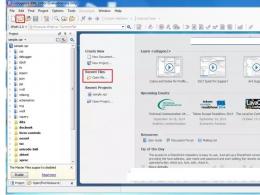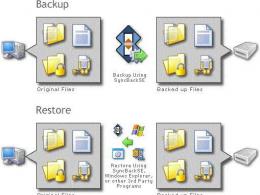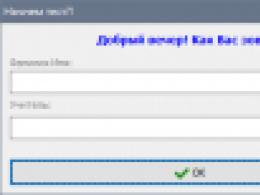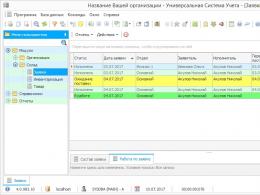Яндекстің бастапқы бетіне виджетті қалай қосуға болады. Яндекстің басты бетінде виджеттерді қалай орнатуға болады
Яндекс іздеу жүйесінің басты беті өзінің бәсекелестерімен (басқа іздеу жүйелерімен) ақпараттық виджеттердің болуымен және ең бастысы, бұл виджеттерді теңшеуге және тіпті өзіңіз жасауға болатындығымен жақсы салыстырады - конструктор түрі. басты бет. Бұл бетті терең баптауға болатыны сонша, бастапқы дизайнның ізі қалмайды. Бүгін мен көрсетемін Яндекс үшін виджетті қалай қосуға боладыжәне іздеу жүйесінің бастапқы бетін қалай теңшеуге болады.
Іздеу жүйесінің негізгі бетінің дизайнын толығымен өзгертуге болады. Тек іздеу жолағын қалдырып, одан барлық дерлік элементтерді жоюға болады.

Сондай-ақ сіз бүкіл бетті толтыра аласыз.

Яндекс іздеу жүйесінің негізгі бетінде қолданылатын барлық нәрсе виджеттер деп аталады.
Виджеттер(Виджеттер) жұмыс интерфейсін безендіретін және қамтамасыз ететін шағын шағын бағдарламалар жылдам қол жеткізуқажетті және пайдалы ақпаратқа.
Олар іздеудің өнімділігіне немесе олар көрсететін бағдарламалар мен қызметтерге әсер етпейді. Пайдаланушы үшін бұл жай ғана көрсеткіштер.
Яндекс виджеттерін қалай қосуға болады (Яндекс виджеті)

Осыдан кейін беттегі әрбір элементте «Крест» болады, оны басу арқылы оны жоюға болады және осы виджетті конфигурациялауға болатын «Gear» элементі болады.

Яндекс виджетін қосу үшін widgets.yandex.ru сайтына өтіңіз

Яндекс үшін виджетті қосу үшін оның үстіне меңзерді апарсаңыз болғаны, «Қосу» түймесі пайда болады, басқан кезде виджетті «Орнату немесе жою» ұсынатын терезе пайда болады.

Ал, енді келесі қадамға өтіп, соңында Яндекс үшін өзіңіздің виджетті қалай жасауға болатыны туралы сөйлесейік.
Виджетті жасау үшін wdgt.yandex.ru/widgets/ сайтына өтіңіз. Әрі қарай, ашылған терезеде «Виджет жасау» түймесін басыңыз.
Өкінішке орай, осы жазу кезінде виджеттерді жасауға жаңа қосымшаларды қабылдау тоқтатылды, сондықтан мен сізге скриншоттарды көрсете алмаймын, тек жадтағы әрекеттерді сипаттаймын (қызмет жұмыс істей бастағанда, сіз Менің сипаттамаға сәйкес бәрін өзіңіз жасаңыз). Сонымен:
1) Виджет түрін таңдауға арналған терезені көресіз:
RSS виджеті
фото виджеті
iFrame виджеті
2) Сайтқа арналған виджет үшін «RSS - Виджет» тармағын таңдап, келесі өрістерді толтырыңыз:
- Виджеттің тақырыбы (атауы).
- Мекенжай WordPress блогынемесе сайт.
- Виджеттің қысқаша сипаттамасы.
- Блогыңыздың RSS арнасына апаратын жол.
- Суретті немесе суретті жүктеп салыңыз.
3) Барлық өрістерді толтырғаннан кейін «Виджетті жүктеп алу» түймесін басыңыз. Сіз Яндекс үшін жасалған виджетпен терезені көресіз. Оны тек іздеу жүйесінде ғана емес, блогыңызда да орналастыруға болады. Мұны істеу үшін «Жариялануға арналған виджеттің сипаттамасы» астында орналасқан кодты көшіру жеткілікті.
Егер сіздің әлеуетті жазылушыларыңыз оны қосыңыз басты бетЯндекс іздеу жүйесі, содан кейін олар іздеу жүйесін пайдаланған сайын сіздің блогыңыздың RSS арнасын көреді - бұл тамаша жылжыту құралы.
Жасыратыны жоқ, көптеген пайдаланушылар Интернетті шарлауды Яндекс іздеу жүйесінің бастапқы бетінен бастайды. Дәл осы жерден олар өз өтініштерін тереді, мұнда ауа райын, жол қозғалысын бақылайды немесе жаңалықтарды оқиды.
Яндекс-те тіркелгісі бар пайдаланушылар үшін конфигурациялауға болады бастапқы беттаңдауыңыз бойынша іздеу жүйесі. Мысалға, Яндекске виджет қосыңызүшінші тарап сайты. Бұл нені білдіреді?Бұл негізгі бетке кірген кезде Яндекстің өзінен алынған ақпаратқа қоса, сіз көресіз дегенді білдіреді Соңғы жаңалықтарқызығушылық сайтынан. Мысалы, виджетті қосуға болады " Жақсы жаңалықтар мен жақсы әңгімелер«. Іздеу жүйесінің бастапқы бетіне кірген сайын сіз біздің соңғы мақалаларымыздың тақырыптары мен суреттерін көресіз.
Виджетті қосу үшін сайтымыздың кез келген бетінің жоғарғы жағындағы жасыл «Яндекске қосу» түймесін басу керек (немесе дәл осы жерде :). Яндекстің бастапқы бетімен ашылатын жаңа қойындыда сұрақ пайда болады: «Сіз бұл виджетті шынымен қосқыңыз келе ме?». Егер солай болса, «Сақтау» түймесін басыңыз. Егер қандай да бір себептермен ойыңызды өзгертсеңіз, «Жою» түймесін басыңыз.

Біздің виджетті қосуға тырысқаннан кейін сіз оның беттегі кез келген бос орынға қосылғанын түсінесіз. Бірақ егер сіз оны көбірек көргіңіз келсе, мысалы, оны жоғарырақ көтерсеңіз ше?
Бұл үшін іздеу жүйесі дизайнды теңшеу мүмкіндігін берді. Мұны істеу үшін беттің жоғарғы оң жақ бұрышында беріліс кескінін басып, «Яндексті орнату» тармағын таңдау керек.

Осыдан кейін бірден бет қайта жүктеледі - ақпараты бар кез келген блокты сізге ыңғайлы орынға жылжытуға болады. Мысалы, сіз «Жақсы жаңалықтар мен әңгімелер» виджетін бетті ашқан кезде бірден көрінетіндей етіп көтеруге болады.

Сіз тіпті төмендегі суретте көрсетілгендей жасай аласыз: Яндекстегі виджетті елдің және әлемнің басты жаңалықтарының қасына ең жоғарғы жағына қосыңыз.

yandex.ru бастапқы бетіндегі блоктардың барлық қажетті қайта реттеулері аяқталғаннан кейін жоғарғы оң жақ бұрыштағы «Сақтау» түймесін басуды ұмытпаңыз.
Осыдан кейін бет қайта жүктеледі, енді барлық блоктар бетке кез келген кірген кезде сіз көрсеткен жерлерде орналасады.

Енді Яндекске виджетті қосу және оның орнын орнату алгоритмін қысқаша қайталайық.
Яндекске виджет қосу
- «Яндекске қосу» сілтемесін орындаңыз (жасыл түймені басыңыз).
- Ашылған терезеде «Сақтау» түймесін басыңыз.
Яндексте виджетті жылжыту
- Жоғарғы оң жақ бұрышта редукторды (тістері бар дөңгелекті) басып, «Яндексті орнату» таңдаңыз.
- Қажетті блокты қалаған жерге жылжытыңыз.
- Жоғарғы оң жақ бұрыштағы «Сақтау» түймесін басыңыз.
Виджетті қосу және Яндексті орнату тек тіркелгіңіз болса және рұқсатыңыз болса ғана мүмкін екенін ескеріңіз.
Іздеу жүйесінің бастапқы бетіне сізді қызықтыратын кез келген ақпараты бар виджетті қосу өте оңай. Әрине, мұндай даму кез келген сайтта бола бермейді. Яндекс үшін бар барлық виджеттерді widgets.yandex.ru сайтындағы компанияның арнайы каталогынан таба аласыз.
Тіпті бұрын Google-ге артықшылық берген пайдаланушылар жаңа Yandex.Search қолданбасын қолданып көргеннен кейін өз таңдауы туралы ойлайды. Қалай болғанда да бұл қолданбажылдам және сенімді іздеу ғана емес, сонымен қатар барлығына пайдалы болатын пайдалы көп функциялы виджет.
Қолданба туралы
Егер сіз Яндекс жүйесінде тіркелген болсаңыз, деректеріңізді сәйкес жолға қосуға болады. Осыдан кейін сіз іздеуді жүйенің толыққанды пайдаланушысы ретінде пайдаланасыз. Егер сізде тіркелгіңіз болмаса немесе оны жасағыңыз келсе, оны тікелей қолданбадан жасауға болады.

Yandex.Search қолданбасы тамаша іздеу жүйесі болып табылады. Сіз қажетті ақпаратты бірден ала аласыз және сұрауды бірнеше жолмен енгізе аласыз. Солардың бірі дауыспен енгізу, ол ақпаратты тез және анық таниды, нәтижені бірден көрсетеді.

Бақылау
Әзірлеушілер барлық пайдаланушыларға ұнайтын ыңғайлы басқару туралы қамқорлық жасады. Сұрауды енгізгеннен кейін, қандай әдіс болса да, жай қимылмен веб-сайттарды, суреттерді және бейнелерді көруге болады. Суреттерді ашу немесе бейнелерді көру үшін оңға сырғытыңыз.

Қолданба Интернетте жылдам әрі ыңғайлы серфинг жасауға мүмкіндік беретін параметрлер жүйесін сақтайды. Сұраныстарыңыздың тарихын автоматты түрде сақтауға, сондай-ақ виджет параметрлерін өңдеуге, яғни ауа райының, кептелістердің және валюта бағамдарының дисплейін қосуға және өшіруге болады.

Декор
Қолданба Яндекс қолданбаларының желісі стилінде жасалған. Қолданбамен виджет орнатылған, ол іздеуге жылдам қол жеткізуге мүмкіндік береді. Бұл виджетте ауа райы, валюта бағамы және кептеліс бар. Әрқашан жаңарып отыруы керек іскер адамдар үшін өте ыңғайлы.
Және тағы да біздің сайтқа қош келдіңіздер. Бүгінгі таңда интернетте ақпаратты іздеу үшін біз әртүрлі пайдаланамыз іздеу жүйелері: Google, Rambler, біреу Mail пайдаланады. Бірақ Runet пайдаланушыларының басым бөлігі Яндексті пайдаланады. Дегенмен, аз адамдар Яндекстегі бастапқы бетті қалай өзгерту керектігін біледі және оны сіздің талғамыңыз бен қызығушылықтарыңызға қарай реттейді. Міне, біз бүгін жасаймыз.
Яндекске кірген кезде сіз қызықты ештеңе көрмейсіз: жоғарғы жағында ел мен аймағыңыз үшін жаңалықтар блогы, содан кейін іздеу жолағы, ал оның астында сіздің аймағыңызды ескере отырып ұсынылған Яндекс виджеттері: ауа райы, плакат, теледидар. бағдарлама және т.б.
Алдымен біздің негізгі Яндекс парағын безендірейік. Түрлі-түсті тақырыпты орнатыңыз.
Яндекстің басты бетін қалай құрастыруға болады
Яндекстің басты бетті өз қалауымызша безендіру мүмкіндігі бар. Яндекс тақырыбын қосу немесе өзгерту үшін жоғарғы жағындағы « Параметр' және ' таңдаңыз Тақырыпты орнату»

Осыдан кейін браузер терезесінің төменгі жағында таңдауы бар панель ашылады. әртүрлі тақырыптарәртүрлі санаттарда

Көріп отырғаныңыздай, әр талғамға арналған көптеген тақырыптар бар. Сіз барлық тақырыптарды бірден көре аласыз немесе белгілі бір бөлімді таңдай аласыз. Терезенің сыртында көктем келген соң, көктемде парақшамызды безендірейік. «Көктем» бөліміне өтіп, өзімізге ұнаған тақырыпты таңдаймыз. Сіз таңдаған тақырып автоматты түрде сайттың басты бетінде орнатылады. Сіз сондай-ақ басқа тақырыптарды қарап, өзіңізге қолайлысын таңдай аласыз. Таңдалған тақырыпты сақтау үшін « Тақырыпты сақтау».
Яндекстің басты беті тақырыбын қалай жоюға болады
Егер сізге тақырып ұнамаса немесе бастапқы тақырыпқа оралуды шешсеңіз, ағымдағы тақырыпты қалпына келтіруге болады.

Мұны істеу үшін өтіңіз Параметр«және» түймесін басыңыз Тақырыпты қалпына келтіру«. Түпнұсқа Яндекс тақырыбы орнатылады.
Яндекс бетіндегі виджеттерді қалай қосуға немесе жоюға болады
Тақырыптардан басқа, біз негізгі бетте виджеттерді басқара аламыз. Оларды біз қалағандай жылжытуға, өңдеуге, жоюға және қосуға болады. Виджеттерді басқару үшін біз өзімізге таныс « Параметр» және « элементін таңдаңыз Яндекс орнатыңыз»

Енді барлық виджеттерді басқаруға болады. Оларды қажет ретпен орналастырыңыз. Жылжыту үшін курсорды қажетті виджетке жылжытыңыз (курсор әртүрлі бағыттағы 4 көрсеткі түріндегі көріністің мысалы болып табылады) және қажетті орынға жылжытыңыз.

Кейбір виджеттерді теңшеуге болады. Ол үшін редуктор белгішесін басып, жаңа терезеде конфигурациялаңыз. Виджет өте оңай жойылады - крестті басу арқылы.
Виджетті қалай қосуға болады
Бірақ ең қызығы, біз қосымша виджеттерді орната аламыз. Мұны істеу үшін экранның төменгі жағындағы « Виджет қосыңыз»

Біздің алдымызда терезе пайда болады, онда барлық виджеттер көрсетіледі. Сол жақта сәйкес виджеттер бар бөлімдер бар осы бөлім, оның ішінде сіздің қалаңыз бен аймағыңыз. Мысалы, SportBox ресурсынан спорт жаңалықтары бар виджетті қосамыз. Бөлімді таңдаңыз » Спорт”, керекті виджетті табыңыз. Меңзерді оның үстіне апарған кезде түйме пайда болады. қосу»

Таңдалған виджет негізгі бетте пайда болады. Оны бізге қажетті жерге бірден орнатуға болады. Осыдан кейін виджеттің өзінің «Сақтау» түймесін басу арқылы виджетті сақтаңыз. Сол сияқты, қосымша виджеттер қосуға болады. Параметрлерден шығу және виджеттерге өзгертулерді сақтау үшін «Сақтау» түймесін басыңыз. Барлығы, қосылған виджет Яндекстің басты бетінде көрсетіледі. Виджеттердегі барлық ақпарат үнемі автоматты түрде жаңартылып отырады. Осылайша сіз соңғы жаңалықтарды жіберіп алмайсыз.
Дегенмен, ескерту керек. Егер сіз Яндекс веб-сайтына Яндекс жүйесінде рұқсат етілмеген қарапайым адам ретінде кірген болсаңыз, онда сіздің барлық тақырып пен виджетті өзгертулер тек осының барлығын жасаған браузерде ғана қолжетімді болады. Басқа браузерден кірсеңіз, ешқандай өзгерістерді көрмейсіз.
Барлық өзгертулер кез келген браузерде қолжетімді болуы үшін Yandex жүйесіне кіріп, тақырыптар мен виджеттерді өзгертіңіз. Содан кейін барлық өзгертулер Яндекс-те авторизациядан кейін кез келген браузерде көрінеді. Егер сізде жоқ болса тіркелгіЯндекс, содан кейін .
Барлығы бүгін. Біз Яндекстің басты бетін құрастыруды үйрендік. Тақырыптар мен виджеттерді орнату қарастырылды. Келесі кездескенше!
Егер сіз оны жақсы пайдалансаңыз, әрқашан жеткілікті уақыт таба аласыз.
Иоганн Вольфганг фон Гете
Яндекс өз жанкүйерлеріне оның қызметімен жұмыс істеуге арналған жаңа іздеу бағдарламасын ұсынды мобильді құрылғылар. Қолданбаның атауы шынымен түпнұсқа - Yandex.Search. Бірақ қажетсіз иронияны былай қойғанда, біз айта аламыз: Yandex.Search тегін жүктеп алыңызкез келген сұраққа тез жауап алуды ұнататындар үшін өте жақсы таңдау. Міне, бірінші сұрақ қойылады және оған өте жылдам жауап: бұл мультибраузер. Яғни, желіден алынған ақпаратпен жұмыс істеуге арналған кеңейтілген мүмкіндіктері және оны жүзеге асырудың әртүрлі функциялары бар браузер.
Яндекс іздеу виджетінің ерекшеліктері:
Қажетті деректерді алу үшін сайттар тізімі бар тиісті қойындыны ұсынатын іздеу жүйесінің жолына сұрау енгізіледі.
Android сұрау сөзінде сіз сілтемелер аласыз ақпараттық ресурстарол туралы айту. Егер бұл мейрамханаға, дүкенге, кафеге қатысты болса, сізге қажет мекемелер сізге жақын орналасқан карта бар қойындыны аласыз. Сондай-ақ, сіз оларға Яндекс Карталар қызметін пайдалана отырып, маршрут жасай аласыз, масштабтау және басқа да нәрселерге қолдау көрсетіледі. Әрбір сұрау үшін сіз қосымша қойындыларды ала аласыз: суреттер, жаңалықтар, карталар, нарық, сөздіктер, қосымшалар, плакаттар және автомобильдер. Қала атауы бар сөзді қолданып, сіз ауа-райы бар бетке өтесіз, аптаның диаграммасы және әдеттегі көрініс бар. Кескінді қарау құралы алдын ала орнатылған. Барлығы жақсы ойластырылған, қысқаша және миналестично.
Күтілгендей стиль сары. Виджеттердің 3 түрі бар (1х2, 1х4, 4х4). Кішкентайларында тек іздеу жолы бар, ал үлкенірек ақпараттандырушы. Ол басты жаңалықтарды көрсетеді (5 жаңалық), іздеу жолы, күні мен қала атауы, валюта бағамы, бүгінгі және ертеңгі ауа райы және таңдауыңыз бойынша 4 белгі. Жоғары қызықты ұсынысЯндекстен іздеуді жеңілдету көпшілікті қызықтыруы мүмкін.



Қолданба ұялы телефондағы танымал тақырыптарға қатысты сұрақтарға дайын жауаптар береді - бұл мекенжайлар, жаңалықтар, суреттер және ауа райы болжамдары. Тұрақты нәтижелер әрқашан жақын - сәйкес қойындыны басыңыз немесе экранды айналдырыңыз.